yum安装配置PHP7的方法:1、安装nginx;2、通过“yum install epel-release”配置PHP7的源;3、通过yum正式安装php7-fpm;4、安装MySQL;5、配置nginx;6、启动php-fpm即可。

本文操作环境:centos7系统、PHP7版、DELL G3电脑
yum怎么安装配置PHP7?
Centos 7 手把手教你使用YUM方式安装并配置Nginx+php7-fpm+MySQL:
需要准备的内容一台纯净系统的服务器
远程连接服务器的工具 (我这里使用Xshell)
需要Xshell的同学可以访问我的这篇文章获取->点击访问
链接上服务器后执行 yum install nginx 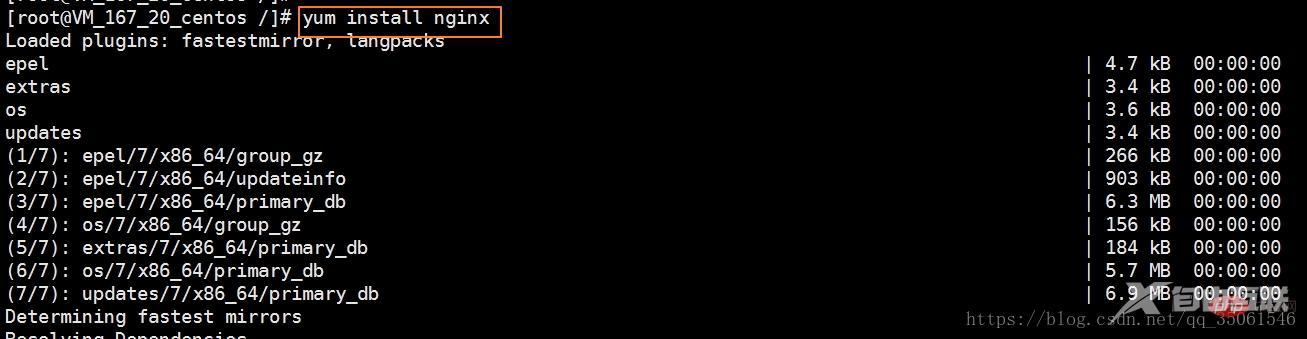
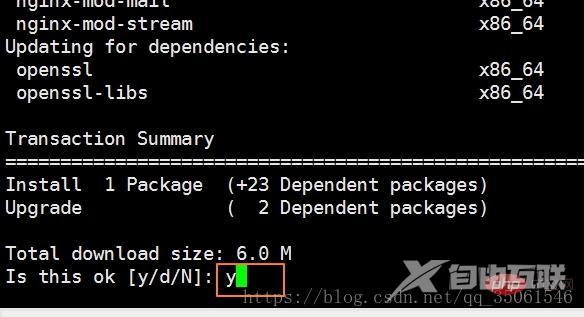
这里需要输入y 后回车,开始安装nginx
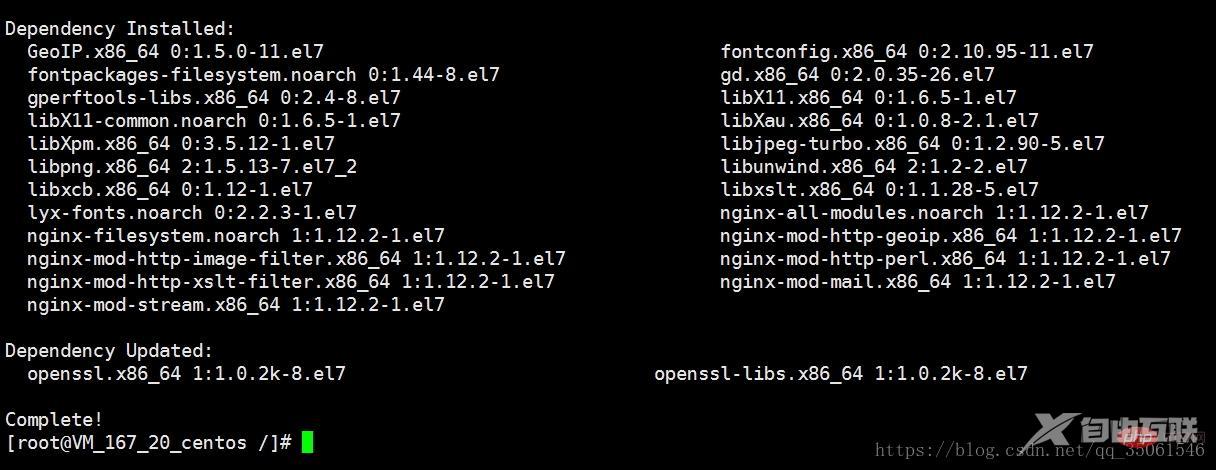
上图中nginx已经安装完成!
下面安装php7-fpm
首先我们配置PHP7的源
yum install epel-release
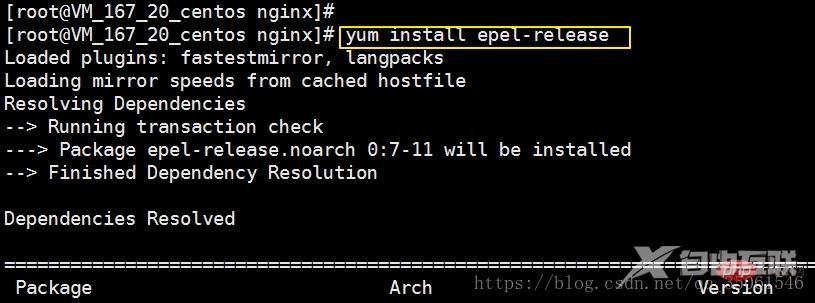
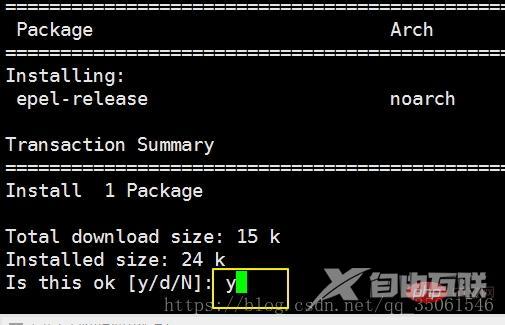
这里输入y确认安装 并回车
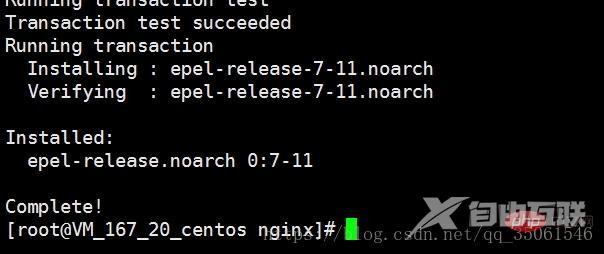
上图表示安装完成!
下面增加PHP7的源
rpm -Uvh https://mirror.webtatic.com/yum/el7/webtatic-release.rpm

上图表示增加完成!
下面正式安装php7-fpm
yum install php70w-fpm php70w-cli php70w-gd php70w-mcrypt php70w-mysql php70w-pear php70w-xml php70w-mbstring php70w-pdo php70w-json php70w-pecl-apcu php70w-pecl-apcu-devel
复制上面的代码执行 
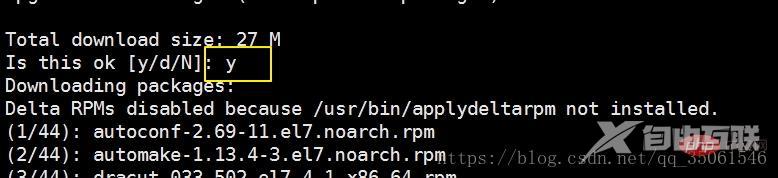
y继续 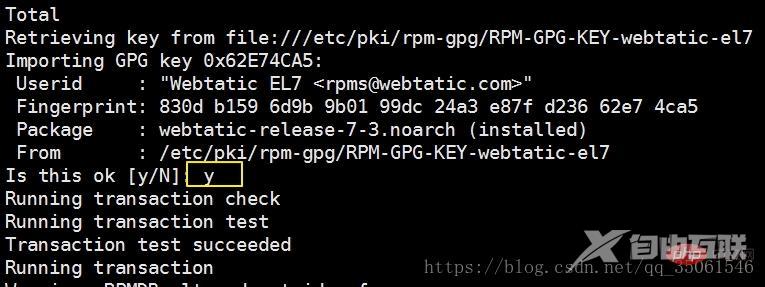
y继续 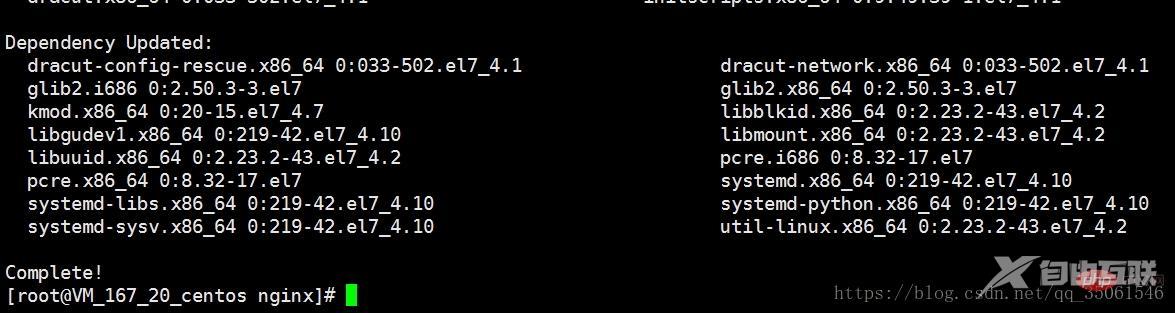
这里PHP7-FPM安装完成!
下面安装MySQL
首先增加MySQL7的源
rpm -Uvh http://repo.mysql.com/mysql57-community-release-el7-7.noarch.rpm
复制上面代码并执行 
增加成功!
安装MySQL
yum install mysql-server mysql-devel mysql

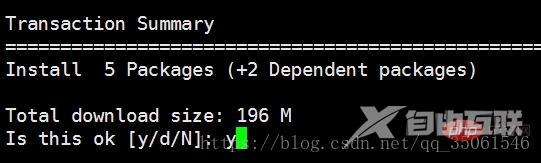
y继续 MySQL安装需要一些时间 耐心等待一下
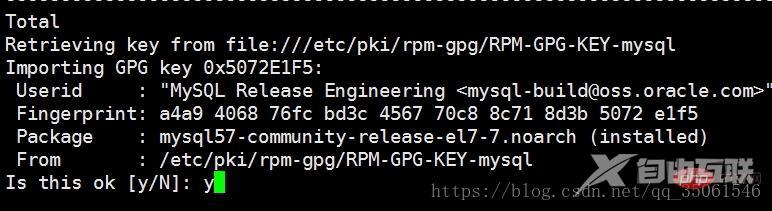
y继续 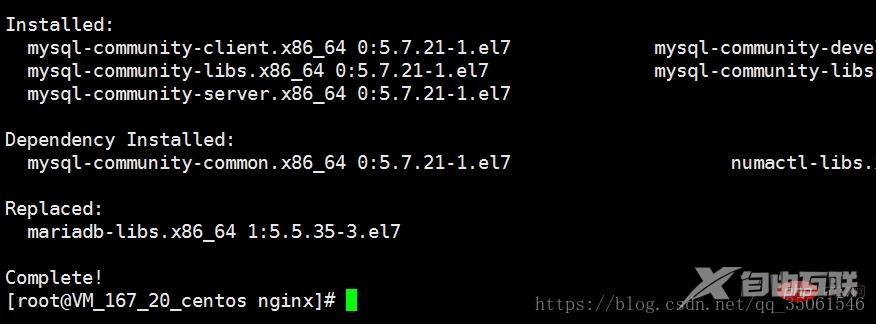
上图表示MySQL安装完成
配置有时间再更新!!
下面进行安装好后的配置首先配置nginx进入nginx的配置目录/etc/nginx编辑nginx.conf这个文件 
将nginx.conf文件中38-57行的内容删除掉 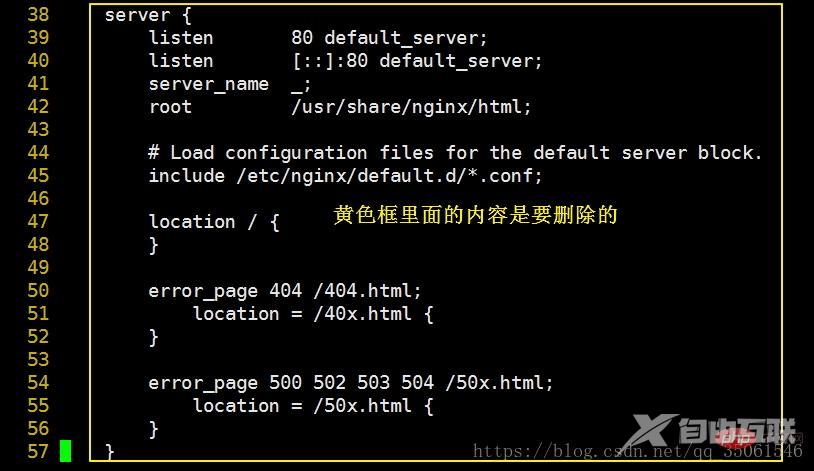
删除完成后保存即可!
下面我们在conf.d这个目录中创建站点的配置文件,例如first.conf 文件中的内容如下
server { listen 80;
server_name (站点域名 没有就用IP代替);
root /www/first(网站根目录); index index.php index.html;
location ~ \.php$ {
fastcgi_pass 127.0.0.1:9000;
fastcgi_index index.php;
fastcgi_param SCRIPT_FILENAME $document_root$fastcgi_script_name;
include fastcgi_params;
}
}假设我们的站点配置在/www/first这个目录中(这个目录没有 需要我们自己创建)
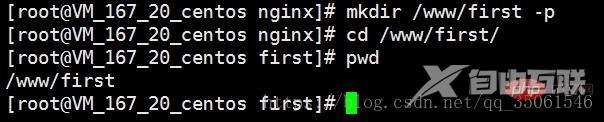
上图是创建目录
下面编辑站点文件
在站点目录下面创建index.php内容如下
<?php
phpinfo();下面配置php-fpm 位置在/etc/php-fpm.d/www.conf
将原来的apache改成nginx 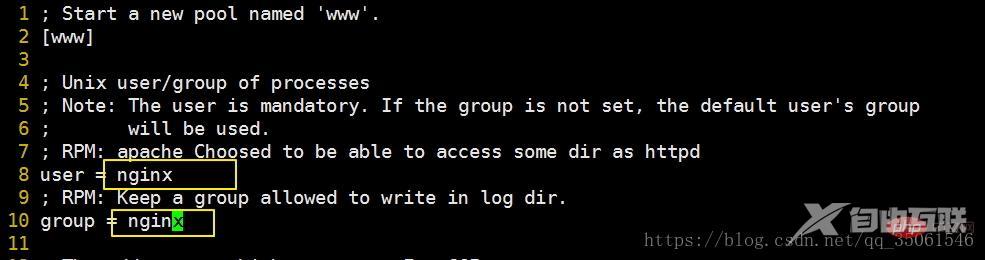
下面我们修改站点目录的拥有者为nginx 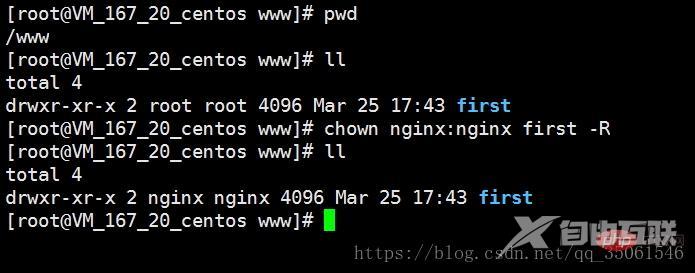
下面启动nginx
启动: service nginx start
停止: service nginx stop
检查配置文件是否正确: nginx -t
启动php-fpm
启动: service php-fpm start
停止: service php-fpm stop
检查配置文件是否正确: php-fpm -t 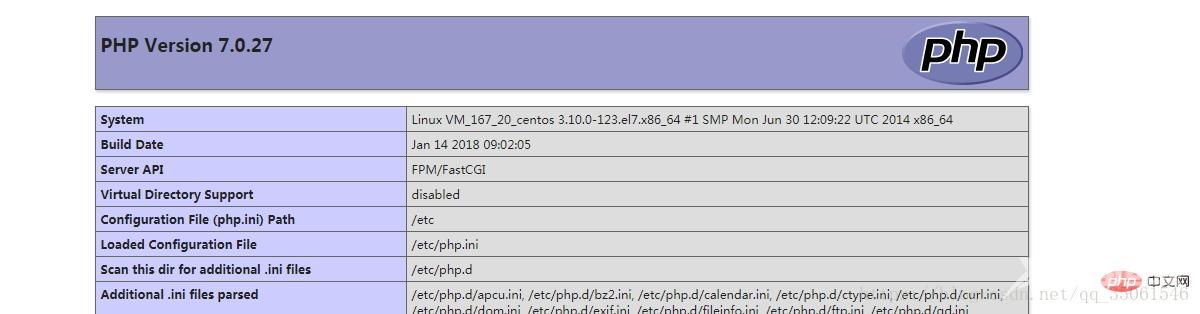
两个服务都启动后就可以在浏览器中访问站点了!
下面启动mysql
启动: service mysqld start
停止: service mysqld stop
需要先启动mysql
再查看一下mysql的默认密码
grep 'temporary password' /var/log/mysqld.log
密码是随机的 
下面连接mysql 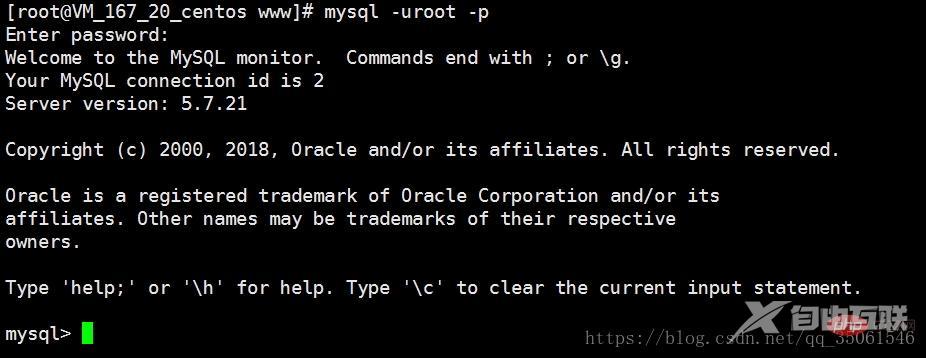
使用默认密码链接成功
现在还不能进行任何操作 必须先修改密码 当前版本的mysql对密码强度要求就高
ALTER USER 'root'@'localhost' IDENTIFIED BY 'GuYuePass666!';
下面刷新权限
FLUSH PRIVILEGES;

然后我们退出mysql重新连接就是我们设置的密码了!
到这里我们大功告成!
推荐学习:《PHP视频教程》
【文章原创作者:建湖网页开发公司 http://www.1234xp.com/jianhu.html 欢迎留下您的宝贵建议】
